Операционная система Windows 10 славится своим богатым функционалом. В неё встроено множество программ и утилит, которые любезно предоставлены разработчиками, чтобы облегчить жизнь рядовому пользователю. К сожалению, иногда происходит в точности наоборот.
Некоторые встроенные утилиты работают некорректно, приводят к зависанию компьютера, различным ошибкам и прочим неприятным вещам. Из-за этого пользователи удаляют их и устанавливают сторонние программы с аналогичным функционалом. Яркий тому пример – «Antimalware Service Executable». В данной статье мы попытаемся максимально подробно объяснить вам, что это за компонент, чем он вреден, а также расскажем о нескольких способах отключить его.
Antimalware Service Executable как отключить Win 10
Что за процесс «Antimalware Service Executable»?
В ОС Windows 10 есть встроенный антивирус с незамысловатым названием «Защитник Windows» (он же «Windows Defender»). Он представляет собой то же самое, что и любой другой антивирус, который выполняет свою основную задачу – препятствует проникновению вредоносного ПО в файловую систему вашего компьютера.
«Antimalware Service Executable» – это основной компонент данного антивируса, поэтому не совсем правильно называть его программой или утилитой. Он присутствует и в других антивирусах от Microsoft, таких, как MSE и ForeFront. У этого компонента есть свой исполняемый файл под названием «MsMpEng.exe» – он расположен в той же папке, что и «Защитник Windows».

«Antimalware Service Executable» это компонент Защитника Виндовс, который имеет исполняемый файл «MsMpEng.exe»
Чем вреден этот компонент?
«Antimalware Service Executable» очень сильно загружает компьютер – гораздо сильнее, чем любой другой антивирус. Причём нагрузка идёт не только на центральный процессор, но и на оперативную память, и даже на память жёсткого диска. Нагрузка может достигать абсолютно неадекватных масштабов, что приводит к зависанию системы, из-за чего пользователь вынужден прибегать к выключению компьютера с помощью кнопки питания (а делать этого не рекомендуется). Например, на скриншоте ниже вы можете увидеть, как «Antimalware Service Executable» расходует почти 6 гигабайт оперативной памяти – это даже больше, чем расходует «GTA 5».

Пример, когда процесс «Antimalware Service Executable» сильно грузит оперативную память
Вы наверняка уже привыкли к тому, что любой процесс можно отключить с помощью «Диспетчера задач» в два клика. Но здесь совершенно другой случай. Отключить «Antimalware Service Executable» таким способом не получится – система не позволит вам сделать этого, и вместо завершения процесса выдаст ошибку. Поэтому для деактивации процесса нужно использовать другие службы.

Отключение процесса «Antimalware Service Executable» через «Диспетчер задач» невозможно
Деактивация процесса с помощью планировщика заданий
«Планировщик заданий» – это встроенная в ОС Windows утилита, которая позволяет указать время для автоматического запуска программ и скриптов, либо же задать для него интервалы. Чтобы воспользоваться этой утилитой и отключить «Antimalware Service Executable», делайте всё как в инструкции ниже:
- Нажмите на комбинацию клавиш «Win+X» (или щёлкните правой кнопкой мыши по иконке меню «Пуск») и выберите «Панель управления». Альтернативный способ зайти в это меню – нажать «Win+R» и ввести в строку команду «control», после чего кликнуть на «ОК».
 Нажимаем на комбинацию клавиш «Win+X», выбираем «Панель управления»
Нажимаем на комбинацию клавиш «Win+X», выбираем «Панель управления»  Нажимаем «Win+R» и вводим в строку команду «control», после чего кликаем на «ОК»
Нажимаем «Win+R» и вводим в строку команду «control», после чего кликаем на «ОК» - В панели управления найдите меню «Администрирование» и зайдите в него. Чтобы облегчить поиск и не переходить по дополнительным системным файлам, установите отображение пунктов меню в виде крупных значков (в правом верхнем углу окна возле надписи «Просмотр»).
 В режиме «Просмотр» выставляем «Крупные значки», находим меню «Администрирование» и заходим в него
В режиме «Просмотр» выставляем «Крупные значки», находим меню «Администрирование» и заходим в него - Откроется папка с различными системными утилитами. В этой папке выберите «Планировщик заданий».
 Выбираем «Планировщик заданий»
Выбираем «Планировщик заданий» - В левой части утилиты расположено окно навигации. Откройте библиотеку планировщика, двойным левым щелчком мыши, затем папку «Microsoft» и «Windows».
 Двойным левым щелчком мыши раскрываем папку «Библиотека планировщика»
Двойным левым щелчком мыши раскрываем папку «Библиотека планировщика»  Раскрываем папку «Microsoft»
Раскрываем папку «Microsoft»  Раскрываем папку «Windows»
Раскрываем папку «Windows» - В открытой вами папке «Windows» отыщите папку «Windows Defender» и выделите ее левым щелчком мыши (названия папок отсортированы в алфавитном порядке). Это и будет папка встроенного антивируса.
 Находим папку «Windows Defender» и выделяем ее левым щелчком мыши
Находим папку «Windows Defender» и выделяем ее левым щелчком мыши - На средней панели будет отображено несколько записей – вам нужно раскрыть самую верхнюю с помощью двойного щелчка мыши.
 Раскрываем самую верхнюю запись с помощью двойного щелчка мыши
Раскрываем самую верхнюю запись с помощью двойного щелчка мыши - После двойного клика откроется окно свойств. Перейдите во вкладку «Условия» и поснимайте галочки со всех параметров, затем нажмите «ОК». Это следует сделать для того, чтобы защитник после отключения не включался самостоятельно через определённые промежутки времени.
 Переходим во вкладку «Условия» и снимаем галочки со всех параметров, затем нажимаем «ОК»
Переходим во вкладку «Условия» и снимаем галочки со всех параметров, затем нажимаем «ОК» - Данную процедуру нужно повторить и с остальными записями, которые отображены в средней панели.
 Повторяем такую же процедуру с остальными записями
Повторяем такую же процедуру с остальными записями - Теперь обратите внимание на правую сторону окна утилиты. В ней содержатся различные инструменты, в том числе и кнопка отключения. Вам нужно выделить левым кликом каждую запись и нажать на кнопку «Отключить».
 Выделяем левым кликом каждую запись и нажимаем на кнопку «Отключить»
Выделяем левым кликом каждую запись и нажимаем на кнопку «Отключить»  Все записи отключены
Все записи отключены
Попробуйте это:
Первые смартфоны с Windows 10 Mobile от Acer
После этого компонент «Antimalware Service Executable» не будет запускаться и грузить ваш компьютер, так как был отключен встроенный антивирус, который его и запускал.
На заметку! Перейти в «Планировщик заданий» можно значительно быстрее. Для этого просто откройте контекстное меню «Пуск» и введите название утилиты в строку поиска – достаточно будет и нескольких первых букв. Таким способом можно быстро открывать практически любую папку и программу.
Отключение компонента при помощи редактора политики
Редактор локальной групповой политики (он же «gpedit») – это один из инструментов администрирования в ОС Windows. Он содержит массу настроек – предоставление доступа к программам, их отключение и многое другое.
Важно! Способ с «gpedit» подойдет только для Виндовс 10 Pro. Исключением может быть активация его пользователем на домашней версии Виндовс.
Чтобы отключить загружающий систему компонент при помощи утилиты «gpedit», проделайте следующие шаги:
- Вызовите командное окно с помощью нажатия кнопок «Win+R», введите команду «gpedit.msc» и нажмите «ОК».
 Нажимаем кнопки «Win+R», вводим команду «gpedit.msc», жмем «ОК»
Нажимаем кнопки «Win+R», вводим команду «gpedit.msc», жмем «ОК» - Когда утилита запустится, сразу обратите внимание на левую навигационную панель. Вам нужно выбрать раздел «Конфигурация компьютера», для этого дважды щёлкните по нему левой клавишей мыши, затем кликнуть на «Административные шаблоны».
 Дважды щёлкаем левой клавишей мыши по разделу «Конфигурация компьютера», затем кликаем на «Административные шаблоны»
Дважды щёлкаем левой клавишей мыши по разделу «Конфигурация компьютера», затем кликаем на «Административные шаблоны» - Откроется ещё одна навигационная панель, напоминающая стандартный проводник. Вам нужно последовательно открыть следующие папки: «Компоненты Windows» – «Антивирусная программа “Защитник Windows”».
 Последовательно открываем папки «Компоненты Windows», затем «Антивирусная программа “Защитник Windows”»
Последовательно открываем папки «Компоненты Windows», затем «Антивирусная программа “Защитник Windows”» - После этого откроются параметры администрирования выбранной программы. В перечне этих параметров, помимо нескольких папок, будет содержаться функция «Выключить антивирусную программу…», которая отвечает за выключение антивируса – вам нужно дважды кликнуть по ней мышью.
 Дважды кликаем по функции «Выключить антивирусную программу…»
Дважды кликаем по функции «Выключить антивирусную программу…» - В левой части открывшегося окна будет находиться чекбокс с параметрами включения. Установите значение «Включено» и нажмите «ОК», чтобы отключить антивирус. Не перепутайте с «Выключено», ведь мы в данном случае имеем дело не с самим антивирусом, а с параметром, отвечающим за его выключение.
 Устанавливаем флажок на значение «Включено» и нажимаем «ОК»
Устанавливаем флажок на значение «Включено» и нажимаем «ОК»
Важно! Чтобы настройки сохранились, вам нужно перезагрузить компьютер после проделанных процедур.
Деактивация компонента с помощью «Редактора реестра»
Отключить антивирусный компонент можно также при помощи утилиты «Редактор реестра», предназначенной для работы с системным реестром ОС Windows. Если вы решили воспользоваться данным способом, то будьте предельно внимательны – манипуляции с реестром следует проводить осторожно.
Важно! Для манипуляций с реестром у пользователя должны быть администраторские полномочия. Поэтому нужно заходить с учётной записи администратора, иначе система не позволит вам зайти в редактор реестра.
Для отключения «Antimalware Service Executable» через реестр следуйте дальнейшей пошаговой инструкции:
- Откройте окно «Выполнить» («Win+R», если вы вдруг забыли), напечатайте в строку команду «regedit» и нажмите «ОК» или «Enter».
 Печатаем в строке команду «regedit» и нажимаем «ОК» или «Enter»
Печатаем в строке команду «regedit» и нажимаем «ОК» или «Enter» - Далее утилита потребует у вас разрешения вносить изменения в реестр. Чтобы разрешить ей это, нажмите на кнопку «Да».
 Нажимаем «Да»
Нажимаем «Да» - Итак, перед вами «Редактор реестра». Левая панель – это окно навигации, правая – параметры, которые находятся в выбранной папке. Для начала зайдите в папку «HKEY_LOCAL_MACHINE», а после выберите «SOFTWARE».
 Заходим в папку «HKEY_LOCAL_MACHINE», а после выбираем «SOFTWARE»
Заходим в папку «HKEY_LOCAL_MACHINE», а после выбираем «SOFTWARE» - Теперь откройте каталог «Policies», затем — «Microsoft», а после — «Windows Defender».
 Открываем каталог «Policies», затем — «Microsoft», а после — «Windows Defender»
Открываем каталог «Policies», затем — «Microsoft», а после — «Windows Defender» - Это и будет папка реестра, в которой содержаться параметры для работы с защитником Windows. Вам нужно будет создать дополнительный параметр в этой папке. Чтобы сделать это щелкните правым кликом мыши на свободном месте в правом блоке окна, выберите «Создать»-«Параметр DWORD (32 бита)».
 Щелкаем правым кликом мыши на свободном месте в правом блоке окна, выбираем «Создать»-«Параметр DWORD (32 бита)»
Щелкаем правым кликом мыши на свободном месте в правом блоке окна, выбираем «Создать»-«Параметр DWORD (32 бита)» - Дайте созданному параметру имя «DisableAntiSpyware». Затем дважды кликните по нему мышью.
 Задаем параметру имя «DisableAntiSpyware», раскрываем двойным щелчком мыши
Задаем параметру имя «DisableAntiSpyware», раскрываем двойным щелчком мыши - В поле ввода «Значение» укажите единицу, после чего нажмите «ОК».
 В поле ввода «Значение» указываем единицу, после чего нажимаем «ОК»
В поле ввода «Значение» указываем единицу, после чего нажимаем «ОК»
Источник: fileword.ru
Антивирус Microsoft «съедает» память и приводит к чёрному экрану на ПК с Windows
Немецкий тематический ресурс Borncity обратил внимание на новую проблему у пользователей операционной системы Microsoft.
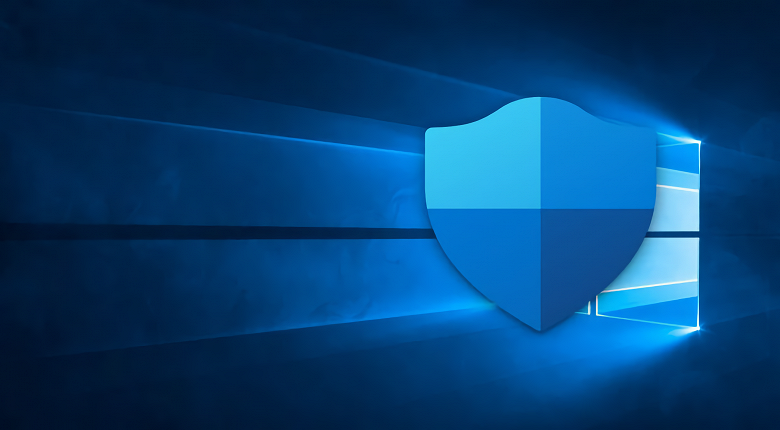
Как сообщает источник, антивирусное решение Microsoft Defender for Endpoint вызывает ряд серьёзных проблем у пользователей Windows 10 20H2. Причём проблема наблюдается уже почти месяц.
В список проблем, вызванных Defender for Endpoint входят:
- Очень высокое использование памяти
- Проблема с черным экраном после входа в систему (задержка две минуты или более)
- Word 2016 и более свежие версии не открываются или открываются очень долго
- Функция «Просмотр событий» Windows тратит много времени, чтобы показать события
Источник: www.ixbt.com
Antimalware service executable грузит память windows 10
Процесс Antimalware Service Executable грузит систему Windows 10? Как исправить
Если вы используете Защитник Windows в Windows 10 и заметили высокую нагрузку на процессор на протяжении нехарактерно длительного периода времени, то знайте, что данную ситуацию можно исправить.
В данной статье мы привели несколько простых шагов, которые позволят предотвратить повышенное потребление системных ресурсов со стороны Antimalware Service Executable и оптимизировать работу данной службы.
Для чего нужен процесс msmpeng.exe или Antimalware Service Executable?
Если вы используете Защитник Windows в качестве основной антивирусной защиты, то открыв Диспетчер задач (Ctrl+Shift +Esc) на вкладке “Процессы” вы обнаружите процесс под названием Antimalware Service Executable и соответствующий файл MsMpEng.exe. Данный процесс позволяет Защитнику Windows выполнять мониторинг компьютера на предмет угроз и обеспечивать защиту от вредоносных объектов и кибератак в режиме реального времени.
С другой стороны, именно данный процесс может стать причиной несоразмерно большой нагрузки на процессор. Еще одна функция Защитника Windows, которая может приводить к снижению быстродействия системы — это полная проверка, во время нее анализируются все файлы на вашем компьютере. Для выполнения полной проверки активно требуется процессорная мощность, и в ряде случаев данный процесс может использовать все доступные ресурсы системы. Все это приводит к зависаниям, задержкам, потери отзывчивости и другим нарушениям работоспособности системы.
Конечно, все антивирусные программы потребляют некоторое количество системных ресурсов, но Защитник Windows в этом плане отличается особой «прожорливостью». Стандартный антивирус Windows 10 может потреблять излишнее количество процессорной мощности на протяжении длительного времени и инициировать полную проверку компьютера, даже когда вы встаете с утра и пытаетесь быстренько проверить почту или новости на веб-сайте. Хотя данное поведение Защитника Windows действительно раздражает, очень важно, чтобы вы не отключали его полностью, не установив предварительно альтернативное антивирусное решение. В конечном итоге, именно Защитник Windows пытается встать на пути между вами и киберпреступниками. Просто позвольте программе безопасности выполнять свои задачи, а затем выполните данные шаги, чтобы предотвратить потенциальные проблемы:
Шаг 1. Измените расписание проверок Защитника Windows
- В поиске Windows введите Планировщик заданий, выберите появившийся результат.
- В левой навигационной панели выберите пункт “Библиотека планировщика заданий”. Продолжайте раскрывать папки и перейдите по пути:
- Дважды щелкните по записи Windows Defender Scheduled Scan в центральной панели.
- Выберите вкладку “Условия”, уберите все галочки и нажмите ОК. Это действие позволит отменить все настройки сканирований по расписанию.
- Для защиты вашего компьютера нужно запланировать новые заданий проверки, которые должны оказывать минимальное воздействие на производительность системы. Для этого дважды щелкните “Windows Defender Scheduled Scan”, выберите вкладку “Триггеры” и нажмите кнопку “Создать..”.
- Создайте новое расписание задания, которое подходит под ваши потребности, соблюдая баланс между защитой и производительностью системы. В общем случае рекомендуется создать еженедельные проверки в то время, когда вероятность использования вами компьютера минимальна.
- Повторите данные шаги для остальных трех служб по тому же пути: Windows Defender Cache Maintenance, Windows Defender Cleanup, Windows Defender Verification.
Шаг 2. Добавьте Antimalware Service Executable в список исключений Защитника Windows
Во время своих проверок, Защитник Windows проверяет абсолютно все файлы на компьютере, в том числе файлы самого антивируса. Это приводит к некоторым необычным взаимодействиям и становится причиной зависания системы. Чтобы предотвратить подобные ситуации, вы можете дать Защитнику Windows инструкцию исключить собственные файлы из графика полного сканирования системы.
- Нажмите Ctrl + Shift + Esc , чтобы открыть Диспетчер Задач.
- В списке процессов выберите Antimalware Service Executable. Щелкните правой кнопкой мыши по процессу и выберите пункт “Открыть расположение файла”.
- В адресной строке, вы увидите полный путь до исполняемого файла Antimalware Service Executable. Выберите адресную строку в Проводнике Windows и скопируйте полный путь.
- В поиске Windows введите Безопасность Windows (или “Центр безопасности Защитника Windows” для Windows 10 ниже версии 1809) и выберите верхний результат для запуска одноименной программы.
- Выберите “Защита от вирусов и угроз”, затем перейдите в “Параметры защиты от вирусов и угроз > Управление настройками”.
- Прокрутите до секции “Исключения” и кликните по ссылке “Добавление или удаление исключений”. В следующем окне выберите “Добавить исключение”, выберите пункт “Папка” и в адресную строку вставьте полный путь до папки с исполняемым файлом Antimalware Service Executable (MsMpEng.exe). Затем нажмите “Выбор папки” и папка теперь будет исключена из сканирования.
Шаг 3. Отключите Защитник Windows
Если первые два шага не помогли устранить проблему, то стоит рассмотреть полное отключение Защитника Windows. Обратите внимание, что в этом случае вы остаетесь уязвимы к различным видам атак, поэтому критически важно установить замещающий продукт перед удалением Защитника Windows.
- Нажмите клавиши Win + R , чтобы запустить диалоговое окно “Выполнить”.
- Введите regedit и нажмите ОК, чтобы открыть редактор системного реестра.
- В панели навигации выберите папки, чтобы перейти по пути:
- Если по данному пути уже имеется ключ “DisableAntiSpyware”, то кликните по нему и установите значение “1”.
- Если по данному пути отсутствует ключ DisableAntiSpyware, то нужно создать его вручную. Щелкните правой кнопкой мыши по основной панели редактора и выберите Создать > Параметр DWORD (32 бита).
- Назовите данный ключ реестра DisableAntiSpyware и установите значение “1”.
Шаг 4. Проверьте систему на вредоносные заражения
Существует вероятность, что высокая активность Защитника Windows связана с заражением системы вирусами и другими видами вредоносного ПО. Запустите полную проверку системы, используя сторонний антивирусный сканер, например Dr.Web CureIt!, Malwarebytes Free или Emsisoft Emergency Kit. Независимое сканирование поможет выявить установленные в системе вредоносные приложения, удаление которых позволит вернуть высокое быстродействие системе.
Защитник Windows — это очень полезный инструмент безопасности, особенно учитывая тот факт, что он поставляется бесплатно с операционной системой. Побочным эффектом его работы может стать серьезное замедление производительности ПК. Используя приведенные в данном руководстве инструкции, вы сможете оптимизировать работу Antimalware Service Executable и восстановить высокую скорость работы системы.
Процесс Antimalware Service Executable сильно грузит процессор и диск
Последнее время часто стал засиживаться допоздна за своим ноутбуком с Windows 10 и заметил, что после 2 часов ночи производительность системы сильно проседает. В диспетчере процессов виновник определяется безошибочно – это процесс MsMpEng.exe , который в диспетчере отображается как служба Antimalware Service Executable . Причем использование процессора этим сервисом может достигать 50% и более, а нагрузка на диск до 20-30 Мбит/сек. В результате работать на ноутбуке становится крайне некомфортно.
Процесс AntiMalware Service Executable является часть движка антивируса Microsoft Security Essentials (MSE) от Microsoft, который в той или иной форме используемся в большинстве антивирусных продуктах компании: Microsoft Security Essentials, ForeFront, Windows Defender (встроен в WIndows 8 и Windows 10) и защищает операционную систему и пользователя от вредоносного ПО.
Причина высокой нагрузки на CPU и диск заключается в запуске процесса антивирусного сканирования системы, который выполняется в фоновом режиме и запускается ночью планировщиком. Разработчики Windows предполагали, что после 12 ночи мало кто работает за компьютером, поэтому на ночное время назначили разные задачи обслуживания системы: это и антивирусное сканирование, и дефрагментация , резервное копирование и т.д.
Конечно, вы можете дождаться окончания процесса сканирования, после чего нагрузка на систему снизится и можно будет продолжить комфортную работу. Однако если процесс выполняется довольно долго и нагружает системные ресурсы до такой степени, что невозможно открыть программу или переключиться между окнами, возможно, стоит изменить настройки задания планировщика так, чтобы процесс антивирусного сканирования запускался в удобное для вас время.
Совет . В том случае, если на вашем компьютере отсутствует другой антивирус, крайне не рекомендуется удалять движок Antimalware Service Executable или полностью отключать задачу фонового сканирования.
Настройки задания антивирусного сканирования можно найти в планировщика задач Windows 10 (Task Scheduler). Откройте оснастку Task Scheduler (Taskschd.msc) и перейдите в следующую секцию Task Scheduler Library -> Microsoft -> Windows -> Windows Defender . В списке заданий найдите задание с именем Windows Defender Scheduled Scan и откройте его свойства.
В свойствах задания перейдите на вкладку Conditions (условия) и укажите следующие настройки:
- Start the task only if the computer is idle for (Запускать задание при простое компьютера): 30 минут
- Stop if the computer cease to be idle (Останавливать при выходе компьютера из простоя): Вкл
- Start the task only if the computer is on AC power (Запускать только при питании от электросети): Вкл
- Stop if the computer switches to batter power (Останавливать при переходе на питание от батарей): Вкл
Осталось перезагрузить компьютер, чтобы применить новые настройки запуска задания сканирования Defender. Таким образом, процесс сканирования будет запускаться только во время простоя компьютера, когда он не используется и задача сканирования будет автоматически приостанавливаться при активности пользователя.
Кроме того, вы можете задать удобное для вас время запуска задания. Для этого в свойствах задания Windows Defender Scheduled Scan на вкладке Triggers (Триггеры) добавьте новое расписание запуска. Например, ежедневно в 5:00 утра.
Что делать, если процесс Antimalware Service Executable сильно нагружает память
Ч резмерно высокая активность некоторых процессов, приводящая к почти что стопроцентной загрузке оперативной памяти или диска может быть вполне естественным явлением, если она продолжается сравнительно недолго. Другое дело, если процесс проявляет необычно высокую активность длительное время, — это может указывать на его некорректную работу, но самое главное, что в том и другом случае это мешает нормальному взаимодействию пользователя с компьютером.
Одним из процессов, способных загрузить ОЗУ под завязку, что особенно часто случается на слабых компьютерах, является Antimalware Service Executable . Это системный процесс, принадлежащий файлу msmpeng.exe , отвечающего за работу Защитника Windows. В Windows фоновое сканирование на предмет выявления вредоносного ПО выполняется в рамках автоматического обслуживания системы, но между тем, как это делается в Windows 7 и Windows 8.1 и 10 имеется разница.
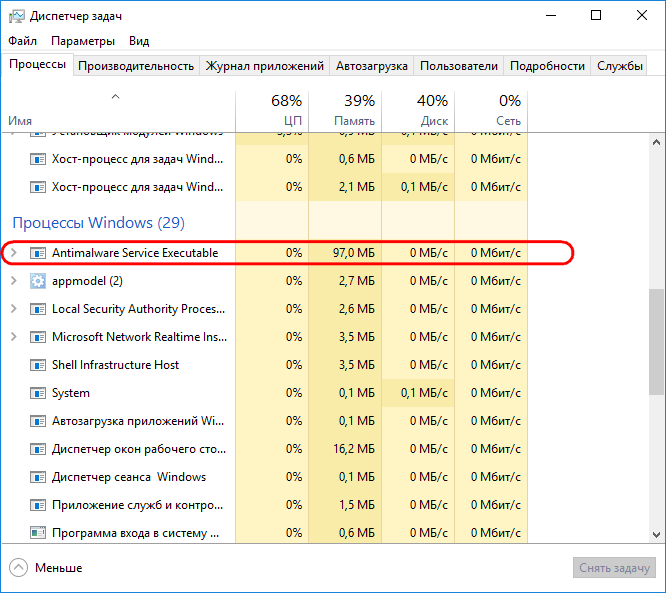
Если в Windows 7 задачи автообслуживания назначены на разное время, то в Windows 8.1 и 10 они выполняются в едином процессе с максимальным приоритетом использования ресурсов и только тогда, когда компьютер подключен к электросети. По умолчанию такое обслуживание назначено на ночные часы, а поскольку ночью компьютер, как правило, выключен, оно запускается при его включении, загружая систему по полной.
Как быть, если Antimalware Service Executable загрузил ОЗУ
Так как процесс Antimalware Service Executable относится к числу системных, завершить его в принудительном режиме нельзя, для решения этой проблемы необходимо использовать оснастку MMC . Запустить её можно с командой mmc compmgmt.msc в окошке «Выполнить». Вызываемом нажатием Win + R .
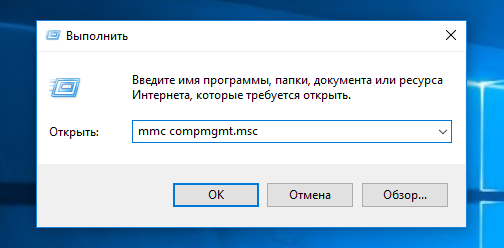
В левой колонке открывшегося окна разверните ветку Служебные программы -> Планировщик заданий -> Библиотека планировщика заданий -> Microsoft -> Windows.
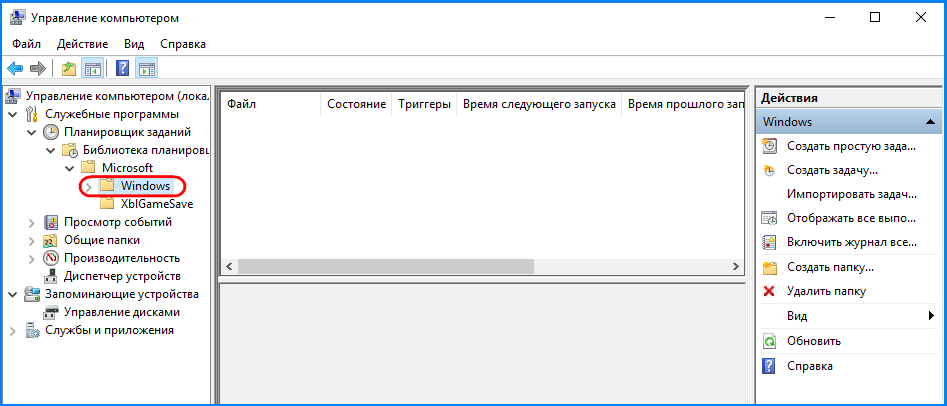
Внутри последнего подраздела отыщите каталог Windows Defender и выделите его мышкой, при этом в средней части оснастки вы увидите четыре задания по антивирусному сканированию системы.
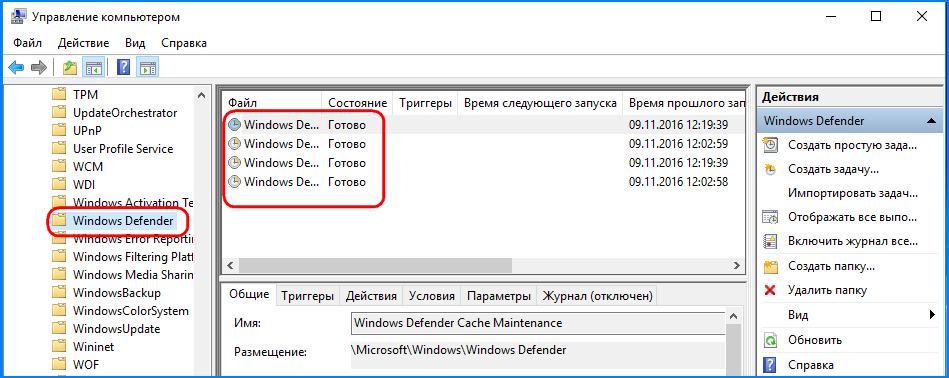
Обычно высокая загрузка ОЗУ наблюдается в период времени, когда задание имеет статус состояния «Работает». Чтобы высвободить срочно понадобившиеся ресурсы, кликните правой кнопкой мыши по работающему заданию и выберите в меню «Завершить».
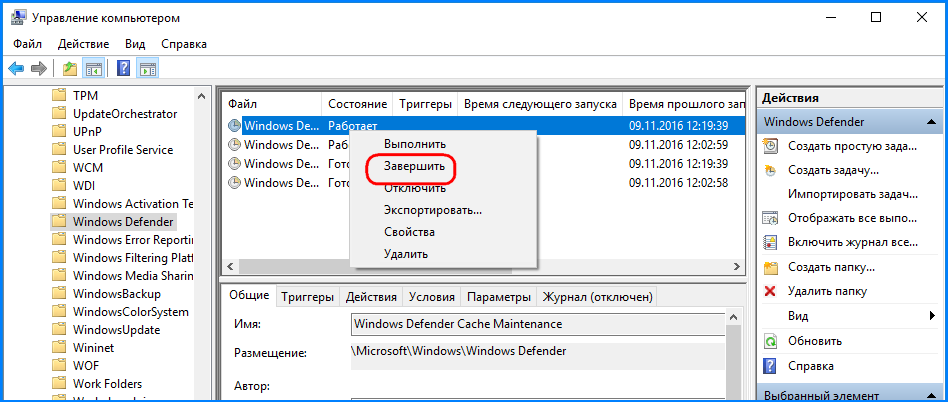
Разумеется, в следующий раз вам нужно будет повторить процедуру, чтобы предотвратить запуск процесса Antimalware Service Executable вместо «Завершить», нужно выбрать опцию «Отключить» .
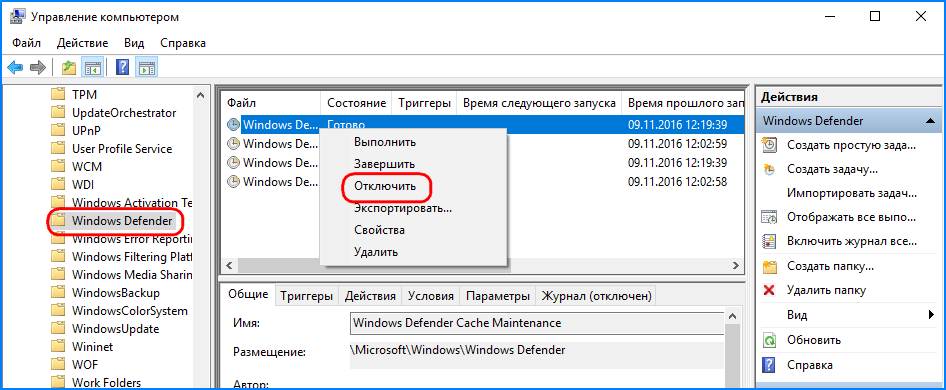
Но это лишь один из вариантов решения проблемы. Запуск запланированных проверок можно назначить на другое время, ограничить их периодом простоя компьютера или понизить приоритет процесса. Рассмотрим эти варианты чуть более подробно.
Перенос запланированного сканирования на другое время
Дважды кликнув по заданию мышкой.
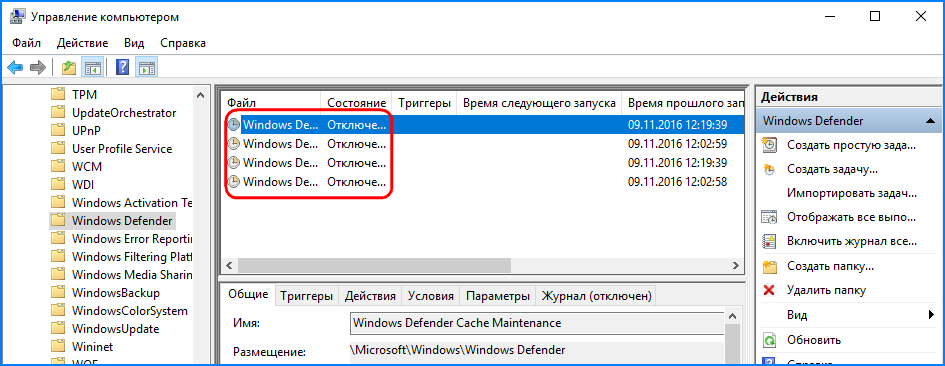
Откройте окно настроек и переключитесь на вкладку «Триггеры». Нажмите кнопку «Создать».
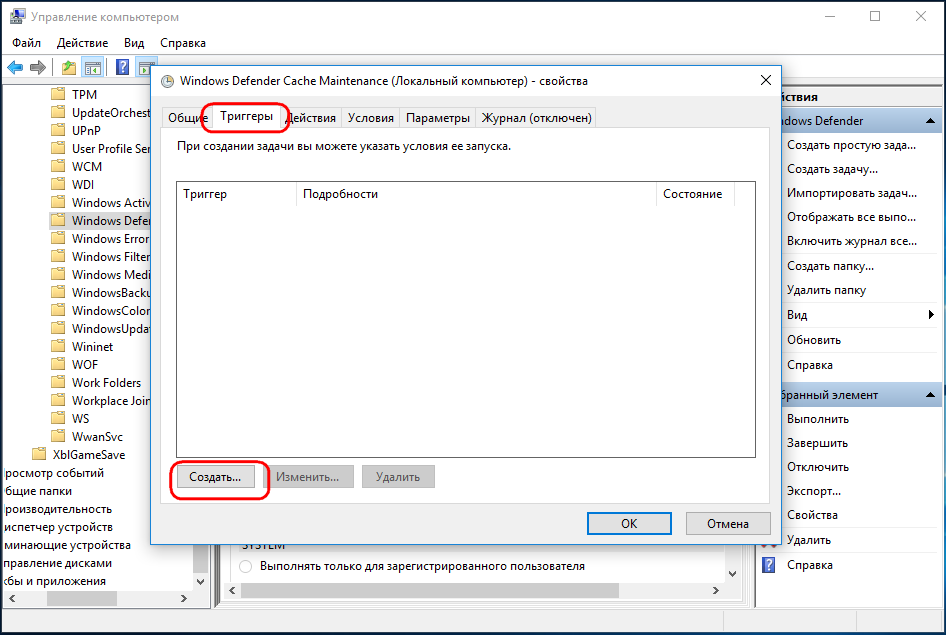
И установите удобное для вас время запуска проверки.
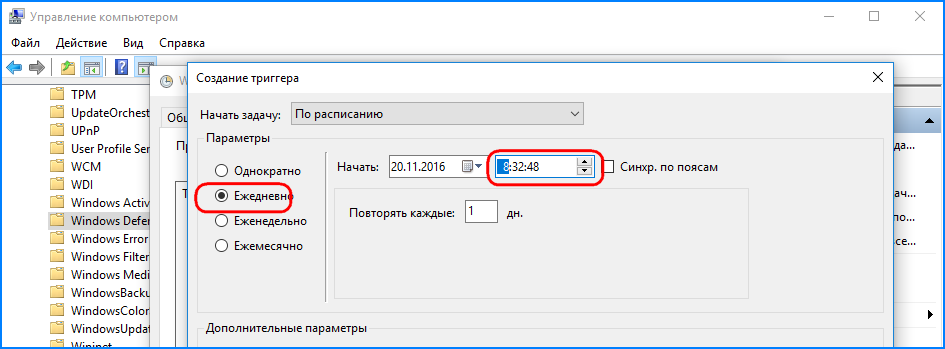
Запуск сканирования только во время простоя
Точно также вызываем окошко настроек, только на этот раз переключаемся на вкладку «Условия» и отмечаем галочкой чекбокс «Запускать задачу при простое компьютера».
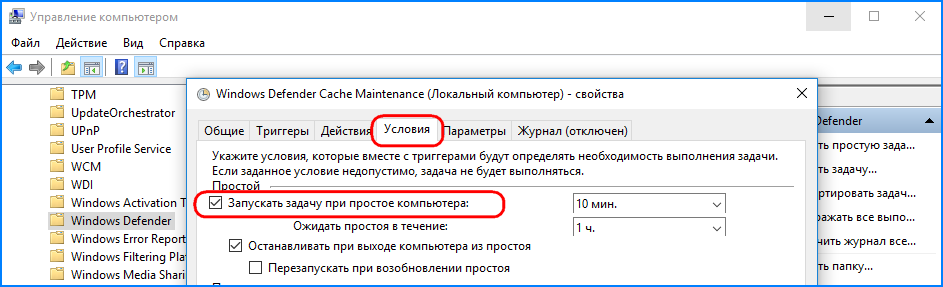
Понижение приоритета процесса
На этот раз в окне настроек необходимо переключиться на вкладку «Общие» и снять птичку с чекбокса «Выполнить с наивысшими правами».
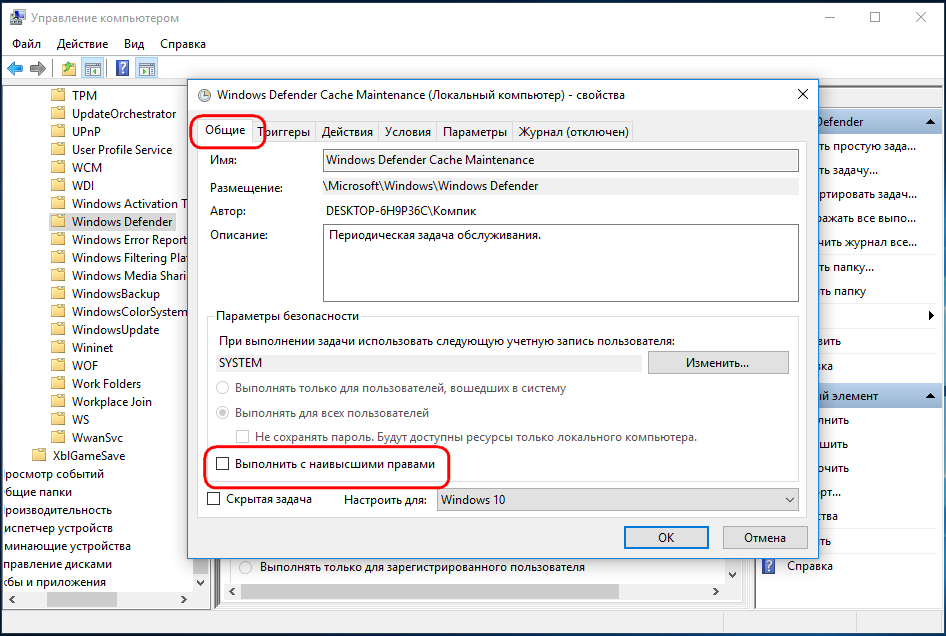
А для портативных устройств также снять галочку с пункта «Запускать только при питании от электросети» на вкладке «Условия».
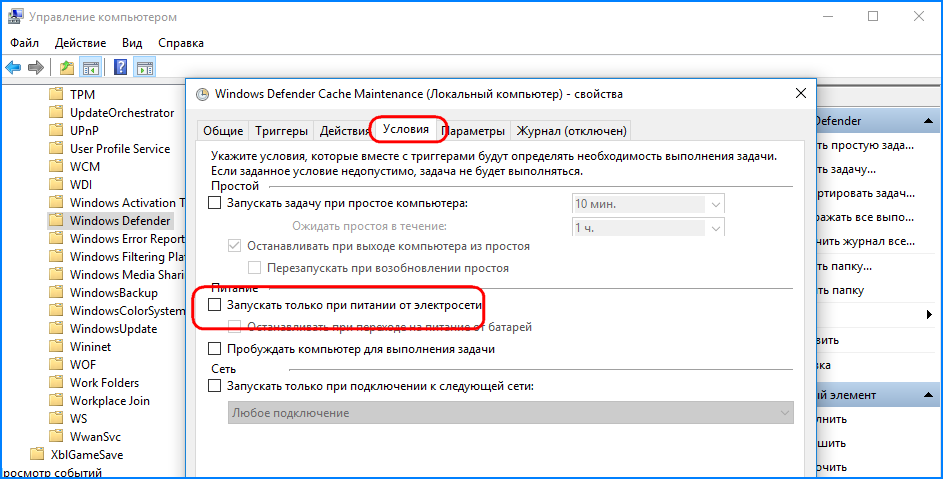
Альтернативой описанным выше способам может послужить запуск автоматического обслуживания системы в ручном режиме. Для этого необходимо зайти в классическую панель управления, выбрать там апплет «Центр безопасности и обслуживания» и нажать ссылку «Начать обслуживание».
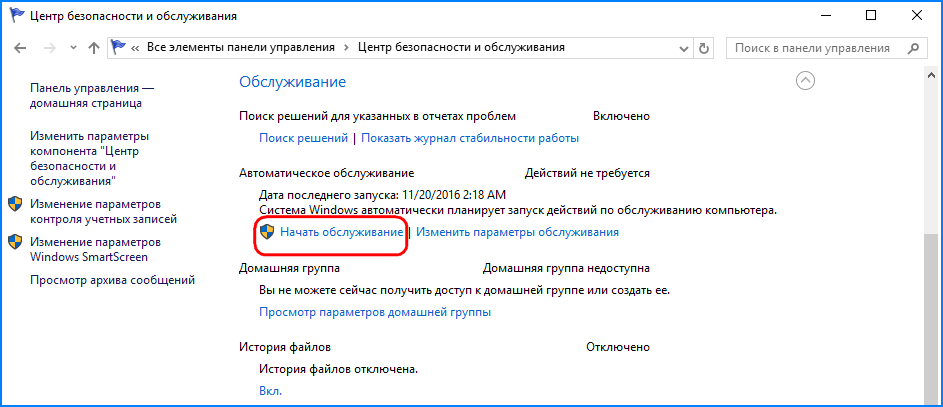
К этому способу можно прибегнуть, когда у вас появляется свободное время, в течении которого вы не собираетесь пользоваться компьютером.
Источник: onecomp.ru